-
-
-
Aplicaciones para compartir archivos
-
-
ShareFile para Outlook en línea
-
Cambiar la configuración predeterminada de ShareFile para Outlook Online
-
Cómo solicitar archivos mediante ShareFile en Outlook Online
-
This content has been machine translated dynamically.
Dieser Inhalt ist eine maschinelle Übersetzung, die dynamisch erstellt wurde. (Haftungsausschluss)
Cet article a été traduit automatiquement de manière dynamique. (Clause de non responsabilité)
Este artículo lo ha traducido una máquina de forma dinámica. (Aviso legal)
此内容已经过机器动态翻译。 放弃
このコンテンツは動的に機械翻訳されています。免責事項
이 콘텐츠는 동적으로 기계 번역되었습니다. 책임 부인
Este texto foi traduzido automaticamente. (Aviso legal)
Questo contenuto è stato tradotto dinamicamente con traduzione automatica.(Esclusione di responsabilità))
This article has been machine translated.
Dieser Artikel wurde maschinell übersetzt. (Haftungsausschluss)
Ce article a été traduit automatiquement. (Clause de non responsabilité)
Este artículo ha sido traducido automáticamente. (Aviso legal)
この記事は機械翻訳されています.免責事項
이 기사는 기계 번역되었습니다.책임 부인
Este artigo foi traduzido automaticamente.(Aviso legal)
这篇文章已经过机器翻译.放弃
Questo articolo è stato tradotto automaticamente.(Esclusione di responsabilità))
Translation failed!
Solicitud de archivos mediante ShareFile en Outlook Online
Siga las instrucciones siguientes para solicitar archivos mediante ShareFile en Outlook Online.
-
Vaya a su cuenta de Outlook Online.
-
Seleccione Nuevo correo para abrir una nueva ventana de mensajes.
-
Seleccione el icono de ShareFile en la barra de opciones de Outlook Online.

-
Seleccione Solicitar archivos en el menú desplegable.
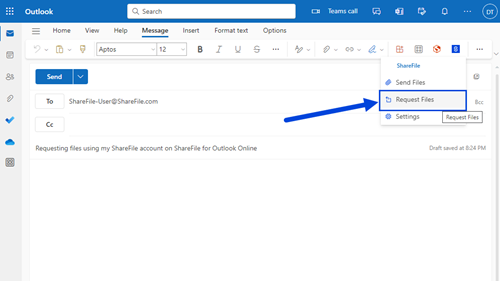
-
Puede modificar la configuración de la solicitud o aceptar la configuración predeterminada y continuar con el siguiente paso.
-
Seleccione Solicitud para introducir el enlace de solicitud a su mensaje.
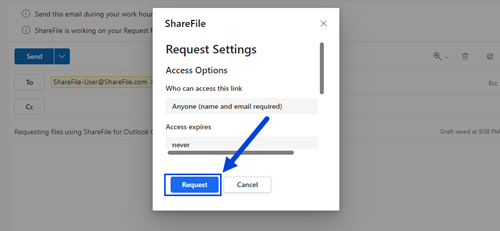
-
Verifica los destinatarios, el asunto y el mensaje opcional para solicitar un archivo y, a continuación, selecciona Enviar.
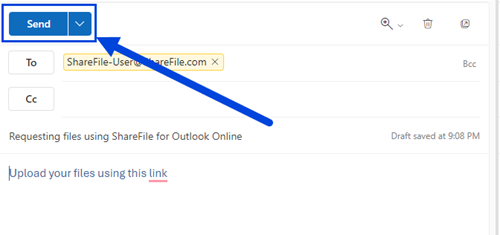
Configuración de archivos de solicitud
Antes de crear el enlace de solicitud, puede revisar y configurar los siguientes ajustes de solicitud:
-
Opciones de acceso:
-
Quién puede acceder a este enlace: Seleccione una de las siguientes opciones:
-
Cualquier persona (se requiere nombre y correo electrónico)
-
Destinatarios del correo electrónico (es necesario iniciar sesión)
-
Cualquiera (anónimo)
-
-
-
El acceso caduca: Seleccione el período de tiempo que quiere guardar de forma predeterminada.
-
Notificaciones:
- Marque la casilla Notificarme cuando se acceda a los archivos.
-
Ubicación de carga: El valor predeterminado es su File Box, pero puede configurar otra carpeta ShareFile para el archivo solicitado.
Compartir
Compartir
En este artículo
This Preview product documentation is Citrix Confidential.
You agree to hold this documentation confidential pursuant to the terms of your Citrix Beta/Tech Preview Agreement.
The development, release and timing of any features or functionality described in the Preview documentation remains at our sole discretion and are subject to change without notice or consultation.
The documentation is for informational purposes only and is not a commitment, promise or legal obligation to deliver any material, code or functionality and should not be relied upon in making Citrix product purchase decisions.
If you do not agree, select I DO NOT AGREE to exit.